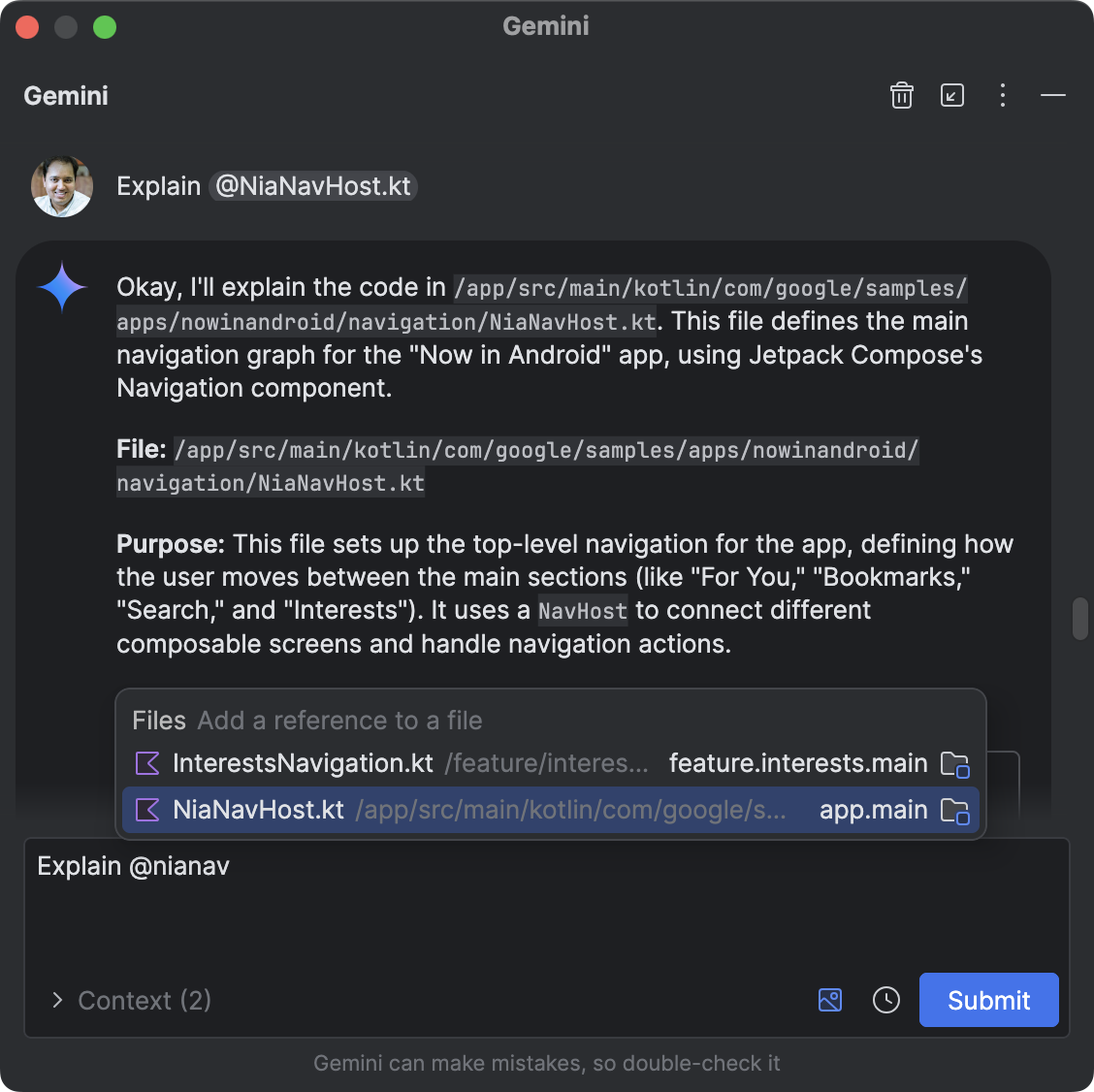Abbiamo ricevuto feedback secondo cui gli sviluppatori vogliono accedere alle funzionalità di AI nei canali stabili il prima possibile. A partire dalla release stabile di Android Studio Narwhal, puoi scoprire e provare le ultime funzionalità sperimentali di AI tramite Studio Labs. Studio Labs ti consente di attivare le funzionalità sperimentali di AI in una versione stabile di Android Studio, in modo da poter provare le ultime offerte di AI con pochi clic. Se utilizzi una versione canary di Android Studio, queste funzionalità sperimentali di AI sono attive per impostazione predefinita.
Per iniziare a utilizzare Studio Labs, vai a File (Android Studio su macOS) > Impostazioni > Studio Labs e attiva le funzionalità che vuoi iniziare a utilizzare. Puoi dare un'occhiata in anteprima agli esperimenti di AI, condividere il tuo feedback e aiutarci a incorporarli nell'IDE che utilizzi tutti i giorni.
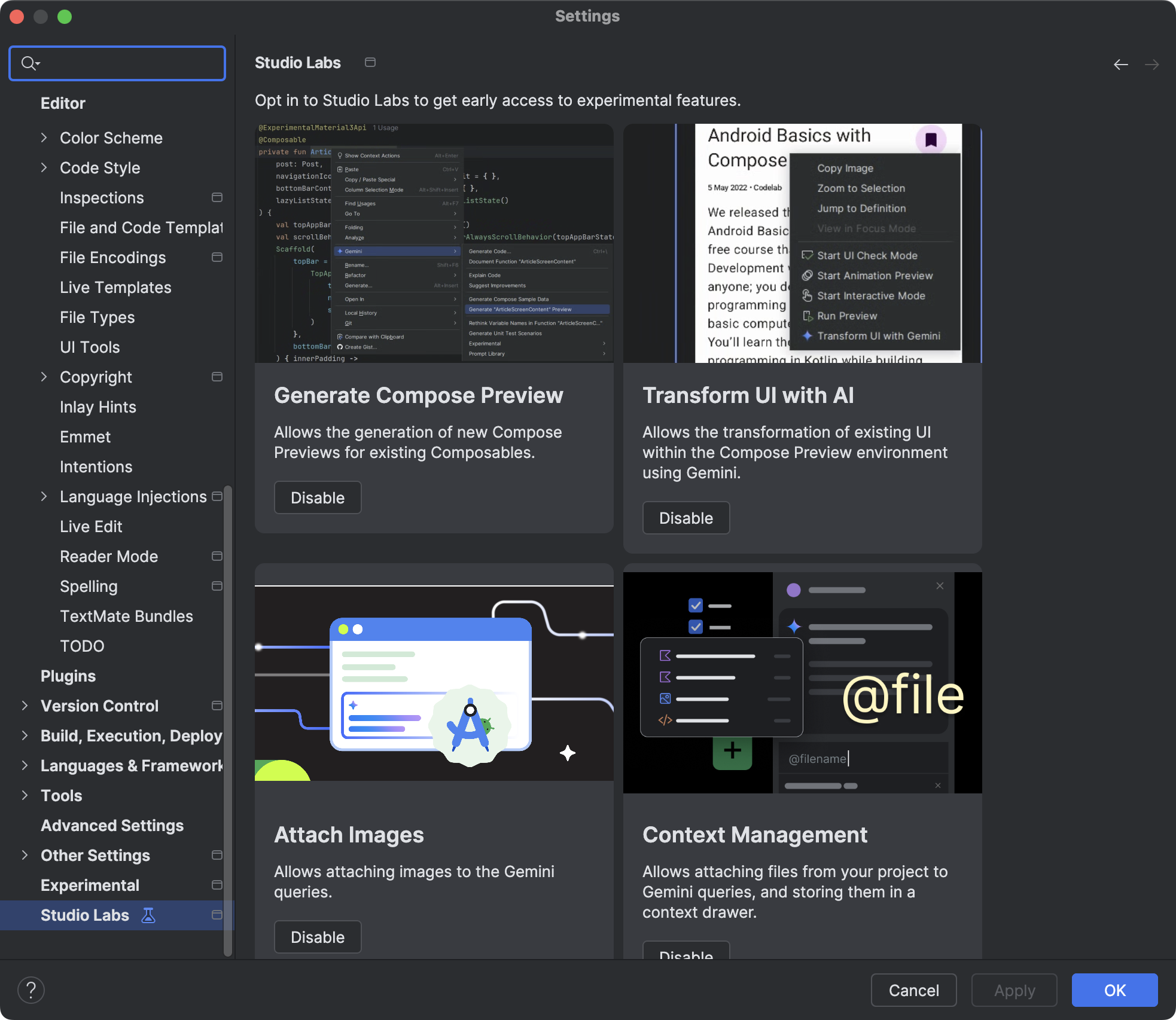
Funzionalità di Studio Labs
Generazione di anteprime di composizione con Gemini
Gemini può generare automaticamente il codice di anteprima di Jetpack Compose, facendoti risparmiare tempo e fatica. Puoi accedere a questa funzionalità facendo clic con il tasto destro del mouse all'interno di un componente e selezionando Gemini > Genera anteprima di composizione o Genera anteprima di composizione per questo file oppure facendo clic sul link in un riquadro di anteprima vuoto. Il codice di anteprima generato viene presentato in una visualizzazione differenziale che ti consente di accettare, modificare o rifiutare rapidamente i suggerimenti, fornendo un modo più rapido per visualizzare i tuoi componenti combinabili.
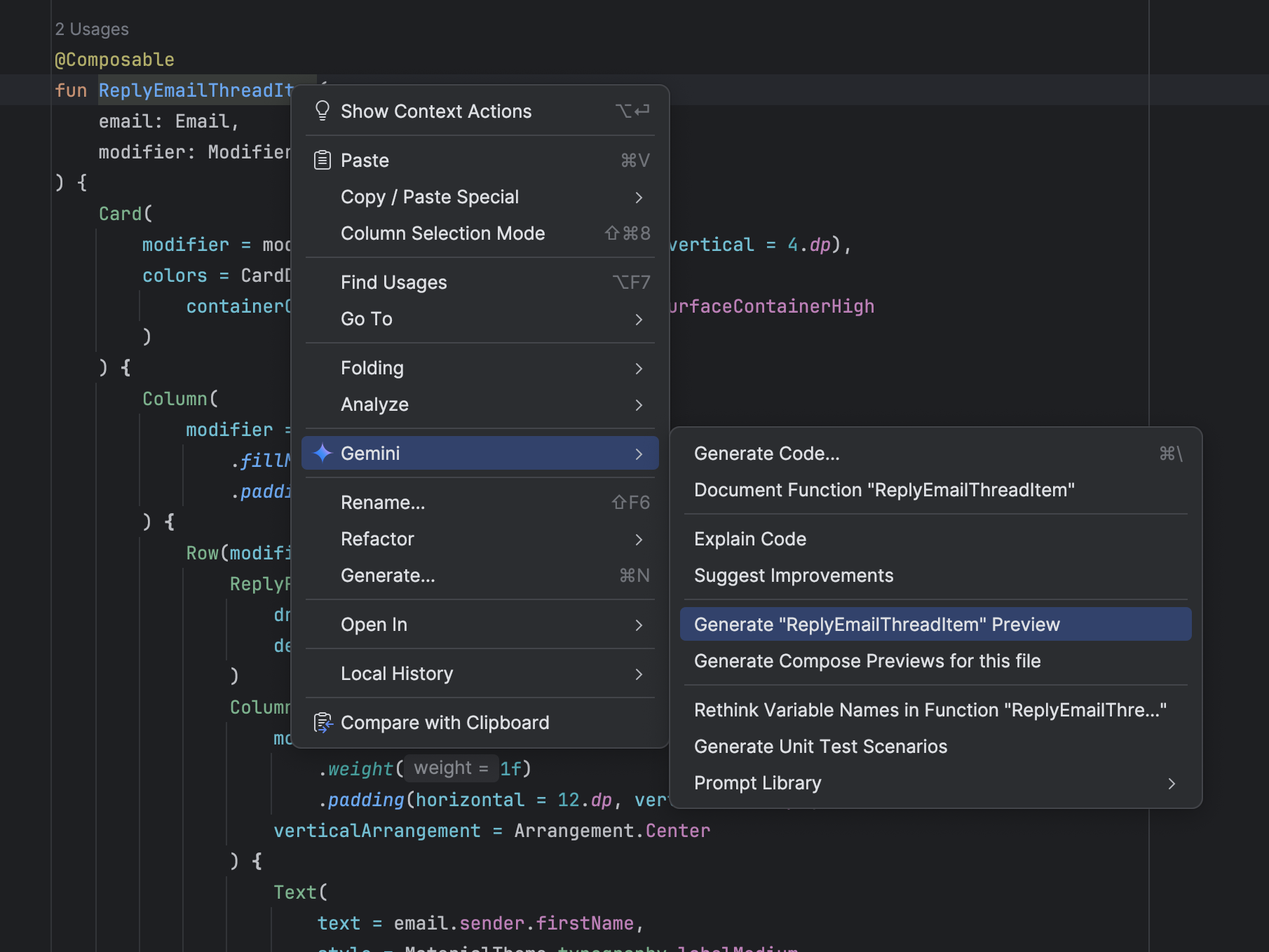
Allegato immagine in Gemini
Ora puoi allegare file immagine e fornire informazioni aggiuntive insieme al prompt. Ad esempio, puoi allegare mock-up o screenshot della UI per fornire a Gemini il contesto del layout della tua app. Di conseguenza, Gemini può generare codice di composizione in base a un'immagine fornita o spiegare i componenti componibili e il flusso di dati di uno screenshot della UI.
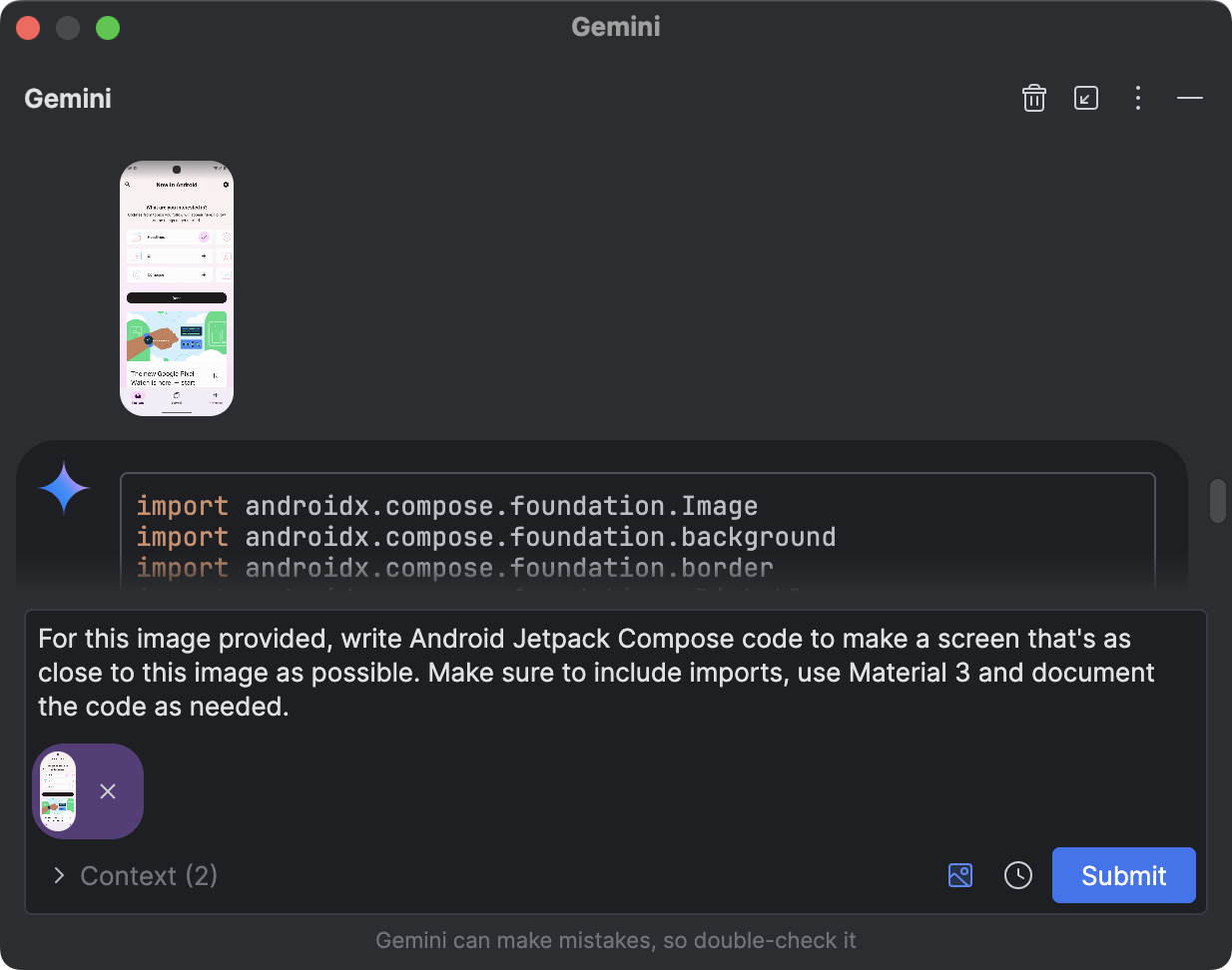
@Contesto del file in Gemini
Ora puoi allegare i file di progetto come contesto nelle interazioni di chat con
Gemini in Android Studio. In questo modo puoi fare rapidamente riferimento ai file nei prompt
per Gemini. Nel campo di input della chat di Gemini, digita @ per visualizzare un menu di completamento dei file e selezionare i file da allegare. Puoi anche fare clic sul menu a discesa Contesto per
vedere quali file sono stati allegati automaticamente da Gemini. In questo modo hai un maggiore
controllo sul contesto inviato a Gemini.